印刷状況や履歴を確認する
印刷待ちの状況を確認したり、印刷時にエラーが起きていないかを確認したりすることができます。また、「他の文書よりも先に印刷する」、「印刷をいったん止める」、「印刷を中止する」といった操作もできます。
1.
 を押す
を押す2.
[ジョブ]→[ジョブ状況]を押す
印刷の文書だけを表示させたいときは、画面右上のドロップダウンリストから[プリント]を選びます。
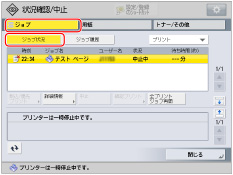
3.
状況を確認する
文書を選んで[詳細情報]を押すと、印刷を中断したり、エラーを確認することができます。
文書を選んで[中止]を押すと、印刷を中止することができます。
文書を選んで[割込/優先プリント]を押すと、[割込プリント]または[優先プリント]を選ぶことができます。[割込プリント]を押すと、処理中の印刷が中断され、選んだ文書の印刷がすぐに開始されます。[優先プリント]を押すと、順番待ちの先頭に割り込んで待機し、現在印刷中の文書の次に印刷されます。
メモ |
発生しているエラーを回避して印刷を継続するには、[詳細情報]→文書を選ぶ→[エラースキップ]を押します。 印刷されないまま本機に残っているデータを強制的に印刷するには、文書を選ぶ→[詳細情報]→[排出]を押します。 割り込みプリント中のジョブを、別のジョブが追い越して割り込むことはできません。追い越して割り込もうとした場合、そのジョブは割り込み中のジョブが終了したあとに実行されます。 |
印刷履歴を確認する
[ジョブ履歴]を押すと、印刷した文書の一覧が表示されます。問題なく印刷された文書には、「結果」欄に「OK」と表示されます。「NG」と表示されている場合は、印刷を中止したか、エラーが発生したことを示しています。
メモ |
文書を選んで[詳細情報]を押すと、詳細情報が確認できます。 [リストプリント]を押すと、表示されている履歴の一覧が印刷されます。 |